動画内にある一部分だけを消したいと考えることはありませんか?SNS等にアップしたいと思って動画を撮ったのに、いらないものが入っていたからといって再度動画を撮らなければいけないのは面倒ですよね。
そのような方におすすめなのが、専用のアプリやソフトを使って動画を編集するという方法です。案外簡単に不要なものだけを消すことができるので、魅力的です。
そこで今回は、ぜひ使ってほしいツールを紹介して、動画から不要なものを消す方法について説明していきます。

Part 1.ソフト「MarkGo」で動画から不要なものを消す ― Windows/Mac
パソコンで動画を編集するのは一般的でしょう。そのため、まず紹介するのはソフトを使って動画からいらないものを消す方法です。利用するのは物やロゴの削除に特化した「iMyFone MarkGo(マークゴー)」で、WindowsとMacの両方にも対応します。無料で機能を体験できるが、操作もシンプルで誰でも手軽に使うのは最大の特徴です。さらに、すべて日本語表記となっているので、気軽に利用できます。
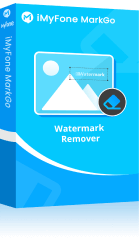

- 動画や写真から文字、人、影などあらゆる不要なものを消せる
- 動画をクリップ分けて作業できるので、違う位置にある物の消去にも対応
- 独自のAI技術と多様な削除モードを提供し、コンテンツに応じて活用すれば自然に仕上げる
- リアルタイムのプレビューとやり直しは可能
MarkGoで動画から不要な物を消す手順
ステップ 1.まずは上記のボタンからソフトをパソコンにダウンロードして起動します。次に、「動画の透かしを削除」を選びます。
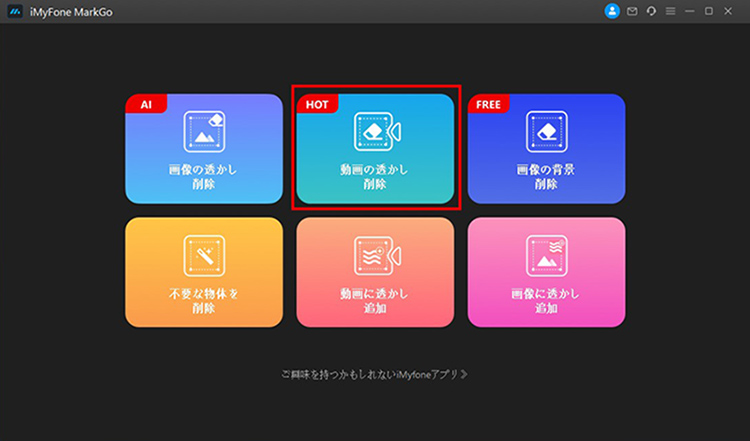
ステップ 2.中部にある「動画を追加」をクリックして、いらないものを消したいビデオをインポートします。直ちにドラッグしてもいいです。
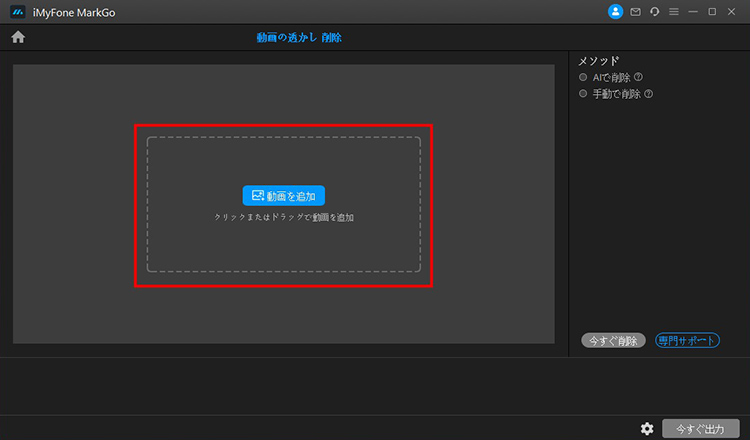
ステップ 3.右側で「手動で削除」を選ぶと、選択ボックスが画面に自動的に表示されます。消したい箇所に合うまで調整して削除を行いましょう。必要に応じて動画を分割したり削除モードを選択したりするのも可能です。
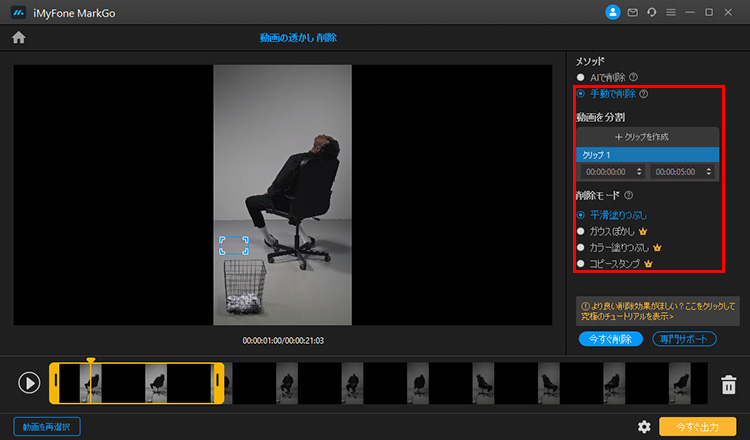
ステップ 4.「今すぐ削除」をクリックして選定したものを消します。後は再生ボタンをクリックして確認しましょう。問題がなければ、「今すぐ出力」ボタンを押すと動画を保存します。
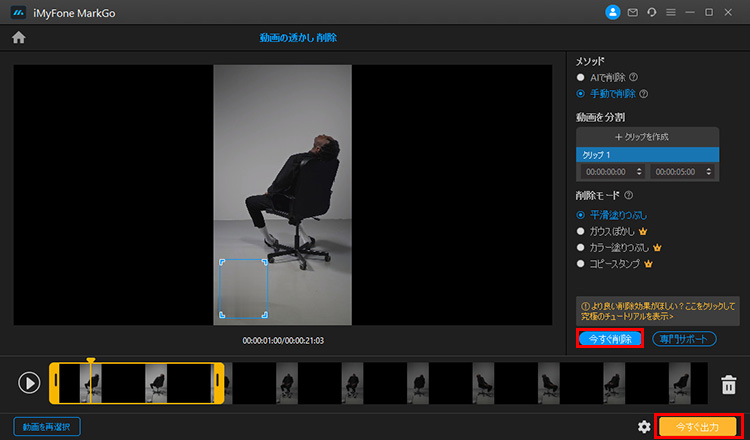
Part 2.アプリ「動画モザイク」で動画から不要なものを消す ― iPhone
続いては動画から不要なものを消すアプリを利用する方法です。iPhoneの場合は「動画モザイク」をおすすめしたいです。今のところ、iPhoneに向けて直ちにいらないものを消去するアプリはまだないが、モザイクをかけて消したい部分を隠すのも1つの方法でしょう。このアプリにあるモザイク種類は多くて、複数を追加できて、大きさを変更するのも可能で便利です。
ただし、あくまでモザイクを追加することですが、場合によって跡があるので気になるかもしれませんね。
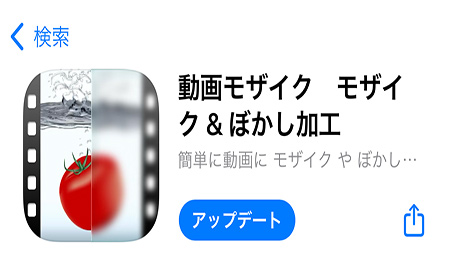
「動画モザイク」アプリで動画から不要な物を消す手順
ステップ 1.アップルストアからアプリをダウンロードして起動したら、右の「ビデオ」アイコンをタップします。
ステップ 2.不要なものを消したい動画を選んでインポートします。
ステップ 3.下部のメニューから「指でなぞる」をタップして、使いたいぼかしの種類を選定します。
ステップ 4.プレビュー画面で消したいものを塗って、コンテンツに合わせてモザイクの角にある矢印をドラッグしてサイズを変更しましょう。完了したら、右上の保存ボタンを押して保存します。
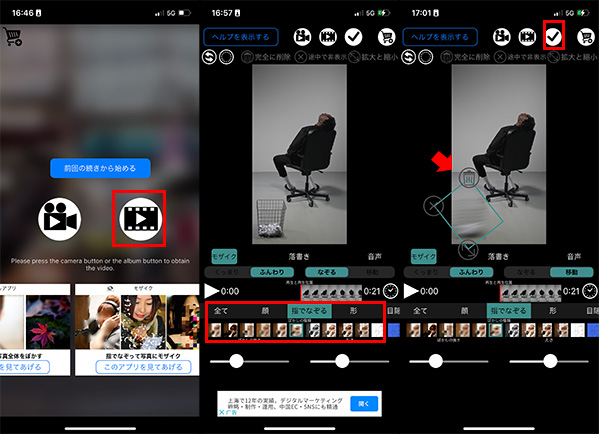
Part 3.アプリ「Remove Magician」で動画から不要なものを消す ― Android
一方、Androidのユーザーに、「Remove Magician」という動画から不要なものを消すアプリをおすすめしたいです。編集した後、動画の品質が落ちないところは抜群で、操作も比較的に簡単です。紹介したMarkGoと同じように人工知能技術を利用するので、物体を自動識別する能力が備えます。動画から乱雑な電線やゴミ箱などいらないものを消すにかなり役立つはずです。
ただし、あくまでモザイクを追加することですが、場合によって跡があるので気になるかもしれませんね。
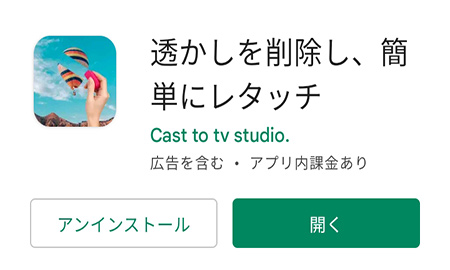
「Remove Magician」アプリで動画から不要な物を消す手順
ステップ 1.まずはアプリをダウンロードします。起動した後、「動画エディタ」をタップしてギャラリーからいらないものを消したい動画を選択します。
ステップ 2.下側で選択ツールを選んで、動画の中で削除したい部分を選択します。
ステップ 3.処理ボタンを押したら選定した部分は自動的に消去されます。前後の効果を比較して、問題なければ、動画を保存しましょう。
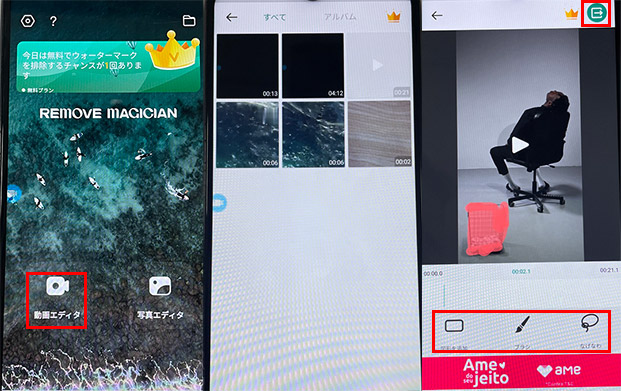
最後に
今回はソフトとアプリを分けて、動画から不要なものを消す方法を詳しく解説しました。いかがでしたか?専用のツールを使えば、動画内のいらない部分を簡単に削除することができますね。
その中で、アプリよりおすすめなのは不要なものを消すソフト「iMyFone MarkGo(マークゴー)」です。クリップ分割とバッチ処理は便利で、パソコンの大きい画面で操作するのも楽でしょう。ぜひここでダウンロードして試してみてくださいね!